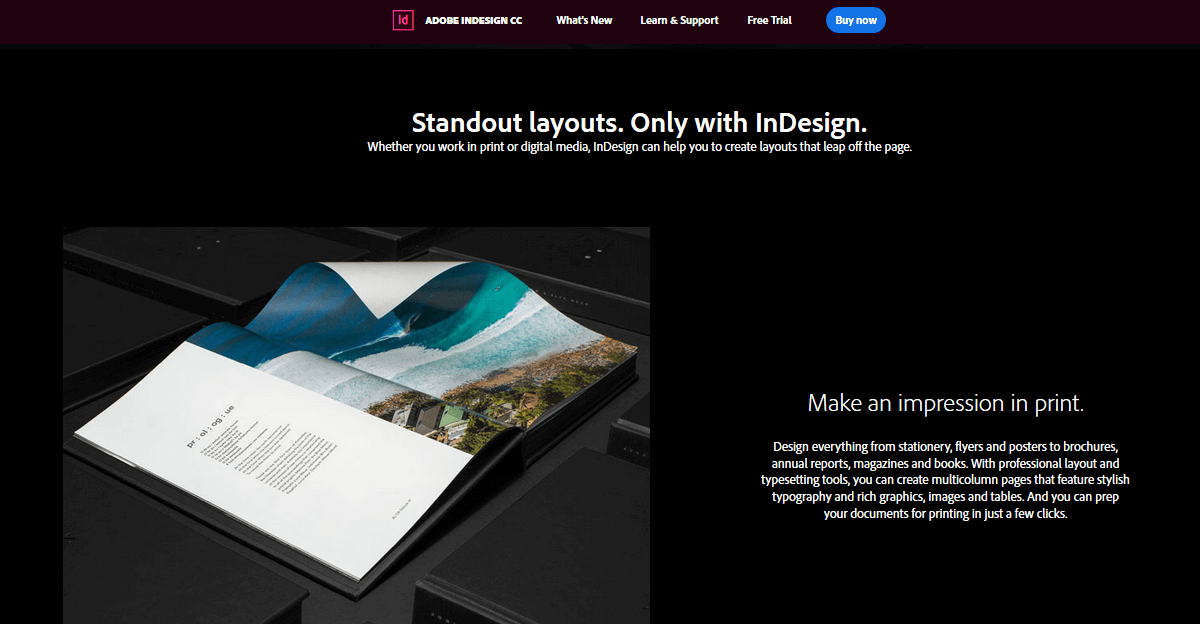- חוסר תאימות בין גרסאות חדשות לגירסאות ישנות יותר עלול לגרום לבעיות חסרות בתוספי InDesign.
- אם InDesign לא יכול לפתוח את הקובץ בגלל תוספים חסרים, דאג לעדכן את גרסת התוכנה שלך.
- זה עוזר לך ליצור פריסות נהדרות, אך שגיאת התוספים החסרים של InDesign מופיעה בעבודה עם קבצים ישנים יותר.
- אם מופיעים התוספים החסרים (ערוצי model.indesignplugin), נסה לייצא את הקובץ בפורמט המומלץ.

Creative Cloud הוא כל מה שאתה צריך כדי להחיות את הדמיון שלך. השתמש בכל אפליקציות Adobe ושלב אותן לתוצאות מדהימות. באמצעות Creative Cloud תוכלו ליצור, לערוך ולעבד בתבניות שונות:
- תמונות
- סרטונים
- שירים
- מודלים תלת ממדיים ואינפוגרפיות
- יצירות אמנות רבות אחרות
קבל את כל האפליקציות במחיר מיוחד!
מספר גדול של משתמשים דיווחו שיש בעיות בעת ניסיון לפתוח קובץ שנוצר ב- Adobe InDesign או במחשב האישי שלהם.
הם מקבלים הודעת שגיאה שאומרת: אי אפשר לפתוח קובץ. תוספי Adobe InDesign חסרים. אנא שדרג את התוספים שלך לגרסאות העדכניות ביותר שלהם.
שגיאה זו מתרחשת כאשר נוצר קובץ בגירסה אחת של התוכנה (למשל. CS 5), ואתה מנסה לפתוח אותו ב- CS 5.5. למרות שהגרסאות נראות דומות, זה לא יכול להיות רחוק יותר מהאמת.
הניואנס של הודעת השגיאה תלוי בתוספים הספציפיים ששימשו ליצירת הקובץ שאתה מנסה לפתוח. המשתנים לפתרון בעיה זו הם גבוהים מאוד במספרם.
במאמר זה נחקור את הדרך הטובה ביותר להתמודד עם InDesign תוספים חָסֵר. אנא עקוב אחר השלבים המוצגים ברשימה זו לפי סדר כתיבתם כדי למנוע סיבוכים מיותרים.
כיצד ניתן לתקן את שגיאת התוסף InDesign?
1. עדכן את Adobe InDesign שלך

ראשית, עדכן את התוכנה לגרסה האחרונה. בדרך כלל, גרסאות חדשות יותר של מוצר, פותרות בעיות מהגרסאות הקודמות ומוסיפות תכונות רבות אחרות.
בגרסת InDesign האחרונה יש תהליך סקירה משופר חדש עם קבוצה חדשה של כלי ביקורת כמו טקסט הדגשה, הוספת טקסט וטקסט חוצה.
מאפיין נהדר נוסף של כלי זה הוא איתור מסמכים פגומים. לאחר גילוי שמסמך פגום, מופיעה הנחיה ותוכלו לבחור לתקן אותם בשרתי Adobe.
בקר באתר הרשמי של Adobe והורד את המהדורה האחרונה של Adobe InDesign. עקוב אחר ההוראות שעל המסך להשלמת תהליך ההתקנה.
⇒ הורד את AdobeInDesign
2. הסר את פרטי התוסף מהקובץ שלך
- תפתח אינדיזיין.
- לחץ על קוֹבֶץ ואז בחר את יְצוּא אוֹפְּצִיָה.

-
ייצא קובץ ל .idml פוּרמָט.

- ניתן לפתוח את פורמט הקובץ .idml בכל גרסה קודמת של Adobe InDesign.
- לאחר פתיחתו ב- InDesign שלך (למשל. CS3) ואז תוכל לשמור את הקובץ כ- .inx, ולייצא אותו אל '.Indd' פורמט קובץ על מנת להסיר את כל פרטי התוסף המאוחסנים בתוך אותו קובץ.
- לאחר סיום תהליך זה, נסה לבדוק אם ה- הודעת שגיאה מופיע שוב.
הערה: שיטה זו אמורה לעזור לך כאשר התוכנה תבקש את שגיאת התוספים החסרים (ערוצי model.indesignplugin). הבעיה מופיעה כשאתה מנסה לפתוח קובץ .indd ישן.
3. להשתמש InEXUtils עבור Adobe InDesign CC2017
-
הורד והתקן את תוסף InEXUtils.

- לאחר השלמת התקנת התוסף, פתח את הקובץ שלך ב- InDesign.
- לצד כפתור העזרה בחלק העליון של המסך, תבחין בתפריט חדש שנקרא InEXUtils.
- בחר אותו ובחר את התעלם מתוספים חסרים (כל המסמכים) אוֹפְּצִיָה.

- שמור שוב את קבצי InDesign שלך.
במאמר זה, בדקנו את הדרך הטובה ביותר להתמודד עם הבעיה שנגרמה בגלל תוספים חסרים בתוך Adobe InDesign. ביצוע שיטות אלה בוודאי יפתור לכם את הבעיה אחת ולתמיד.
אל תהסס ליידע אותנו אם המדריך הזה עזר לך, באמצעות קטע התגובות שנמצא למטה.
שאלות נפוצות
פשוט עבור לדף הבית של Adobe InDesign והורד את הגרסה האחרונה של אותו תוסף. עם זאת, אם יש לך שגיאת תוספים חסרה בעת פתיחת מסמך InDesign, שלנו פתרונות מהירים יעזרו לך לפתור את הבעיה.
כמובן, Adobe InDesign היא אפשרויות התוכנה הראשונות. למרבה המזל, ישנם כלים נוספים זמינים הרשימה כוללת את התוכניות הטובות ביותר לפתיחת קבצי InDesign.
תלוי למה אתה הולך להשתמש בו. למשל, זו הבחירה הטובה ביותר אם תרצו בכך ליצור חומרים להדפסה כמו ספרים.